Depuis l'aube des smartphones, la capture et le partage de vidéos sont devenus un phénomène courant, et pourquoi pas. Les caméras pour smartphones s'améliorent à chaque génération, les meilleures d'entre elles vous permettant même d'enregistrer des vidéos en résolution 4K. Cependant, il y a un petit inconvénient à enregistrer des vidéos, et c'est l'audio qui l'accompagne. L'audio capturé avec votre smartphone est tout simplement mauvais, il n'y a pas deux façons de le faire. Ajoutez cela au fait que parfois vous pouvez capturer un morceau d'audio que vous n'aviez pas l'intention de faire, et cela peut être vraiment embarrassant. En règle générale, il est préférable de supprimer l'audio d'origine à moins que cela ne soit vraiment nécessaire. Donc, si votre audio vous empêche de présenter vos vidéos au monde, voici comment supprimer l'audio de la vidéo sur n'importe quel appareil.
Supprimer l'audio du fichier vidéo
Le processus de suppression de l'audio de n'importe quel fichier vidéo dépendra de l'appareil ou plutôt du système d'exploitation que vous utilisez. En outre, vous pouvez utiliser plusieurs méthodes sur le même système d'exploitation. Pour cet article, nous allons couvrir une méthode pour les systèmes d'exploitation macOS, iOS, Android et Windows. J'ai sélectionné les méthodes en fonction de leur simplicité et du type de logiciel requis. Alors, commençons, allons-nous?
-
Supprimer l'audio d'un fichier vidéo sur macOS
Une chose que j'aime vraiment dans le système d'exploitation d'Apple, c'est qu'il est déjà livré avec un excellent logiciel de première partie qui vous permet de faire avancer les choses dès que vous déballez votre Mac. Les plus populaires et les plus utilisées sont l'application de messagerie native, l'application Notes, toute la suite iWork, etc. De même, Apple comprend également un logiciel de montage vidéo de base préinstallé avec votre Mac appelé le iMovie. Bien qu'iMovie ne puisse pas rivaliser avec les éditeurs vidéo riches en fonctionnalités, il suffit d'effectuer des modifications de base comme la suppression de l'audio de la vidéo. Alors, voyons comment nous pouvons faire ça.
1. Lancez iMovie et importez votre vidéo en cliquant sur le bouton d'importation puis en sélectionnant votre vidéo.
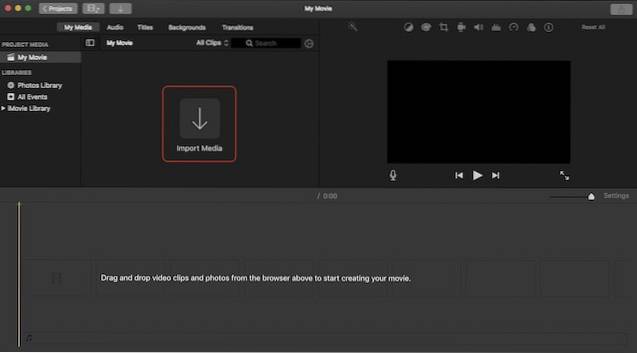
2. Clic droit (contrôle + clic), sur la vidéo importée et sélectionnez le clip entier.
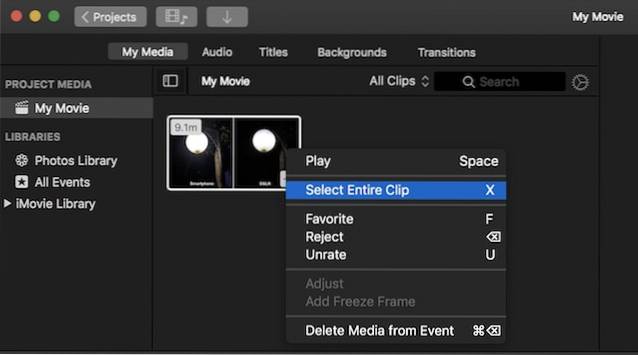
3. Maintenant, faites glisser et déposez la vidéo à la chronologie d'édition (regardez l'image).
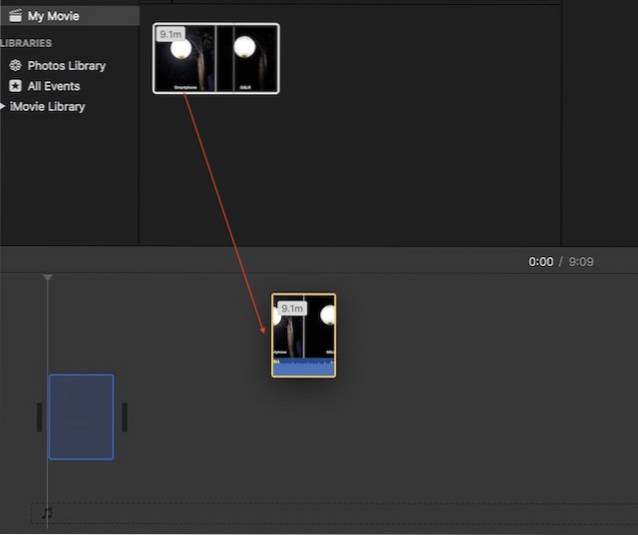
4. Faites un clic droit sur la vidéo de la chronologie et sélectionnez "Détacher l'audio".
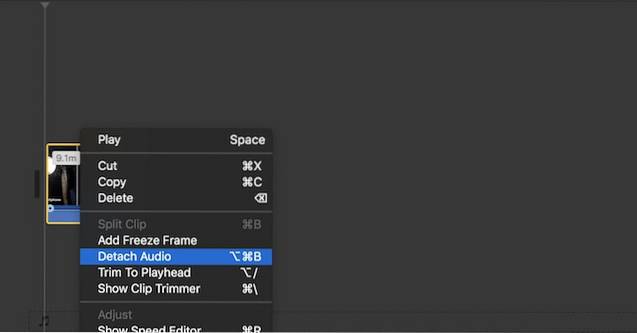
5. Vous pourrez maintenant voir que la section audio est séparée de la vidéo. Juste cliquez sur le fichier audio pour le sélectionner, puis appuyez sur la touche de suppression sur votre clavier pour supprimer l'audio.

6. Après avoir supprimé l'audio, appuyez sur Combo Commande + E pour exporter votre vidéo. Selon la taille de votre vidéo, son exportation peut prendre un certain temps.
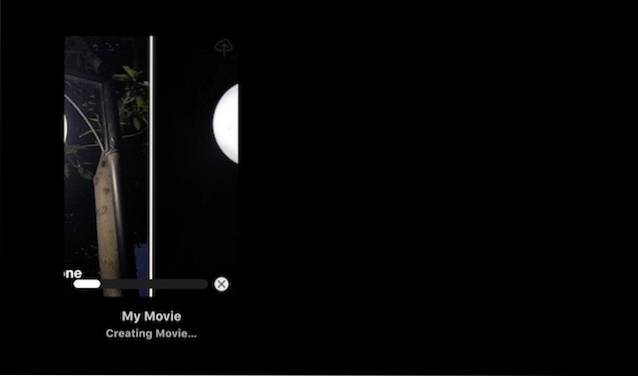
7. Vous devez encore enregistrer cette vidéo, pour ce faire, cliquez sur le bouton Partager présent dans le coin supérieur droit de l'application. Ici, cliquez sur le fichier puis suivez les étapes pour enregistrer votre vidéo.
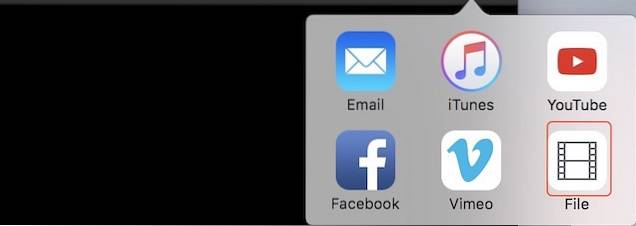
-
Supprimer l'audio d'un fichier vidéo sous Windows
Comme iMovie sur macOS, vous pouvez utiliser n'importe quel logiciel de montage vidéo gratuit pour faire votre travail. Cependant, pour le tutoriel d'aujourd'hui, nous allons utiliser un logiciel qui n'est pas seulement gratuit, mais il est probable que la plupart d'entre vous l'auront déjà. Le nom du logiciel est VLC Media Player. Si vous ne l'avez pas déjà, cliquez sur le lien pour le télécharger.
1. Lancez l'application VLC et cliquez sur l'option «Médias» dans le coin supérieur gauche. Dans le menu déroulant résultant, cliquez sur "Convertir / Enregistrer".
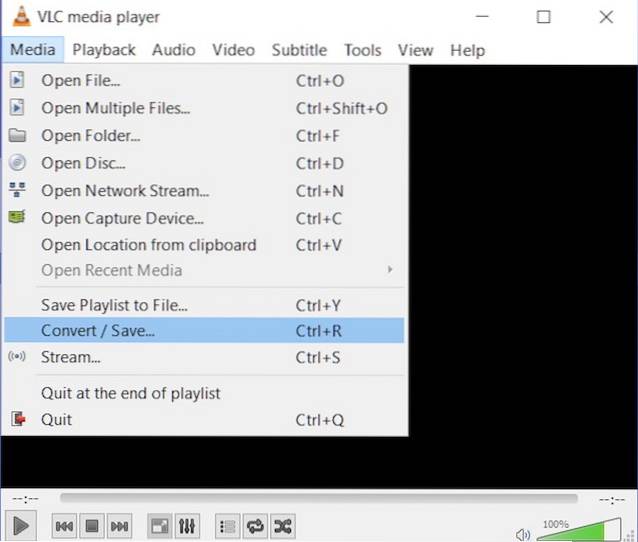
2. Maintenant, ajoutez la vidéo dont vous souhaitez supprimer l'audio en en cliquant sur le bouton «Ajouter…» puis sur le bouton Convertir / Enregistrer.
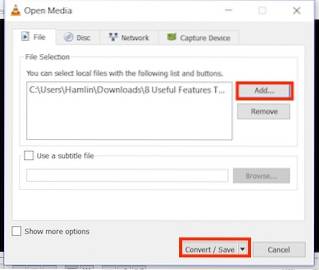
3. Ici, cliquez sur le bouton qui est marqué sur l'image.
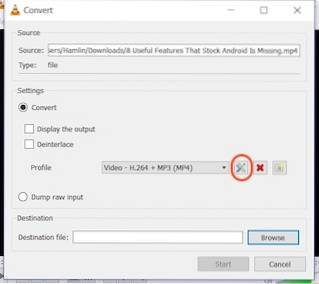
4. Sélectionnez maintenant l'option «Codec audio» et supprimer la coche à côté du sous-titre "Audio". Cela supprimera l'audio de la vidéo. Maintenant, cliquez sur enregistrer.
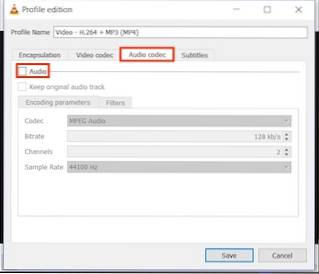
5. Sur cette page, sélectionnez simplement la destination du fichier et cliquez sur le bouton «Démarrer». La vidéo sera convertie et enregistrée à l'emplacement spécifié.
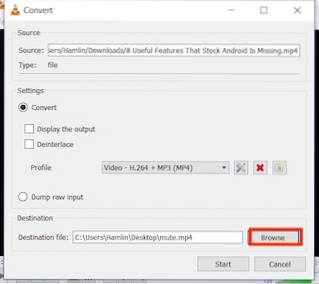
-
Supprimer l'audio du fichier vidéo sur Android
Android vous permet de supprimer très facilement l'audio des vidéos. Il ne vous faudra que quelques étapes pour le faire, alors faisons-le.
1. Installez l'application Timbre depuis le Play Store. Lancez l'application puis faites défiler jusqu'à la section vidéo et appuyez sur le bouton "Muet". Cela vous mènera automatiquement à votre application Galerie. Ici, appuyez sur la vidéo pour la sélectionner.
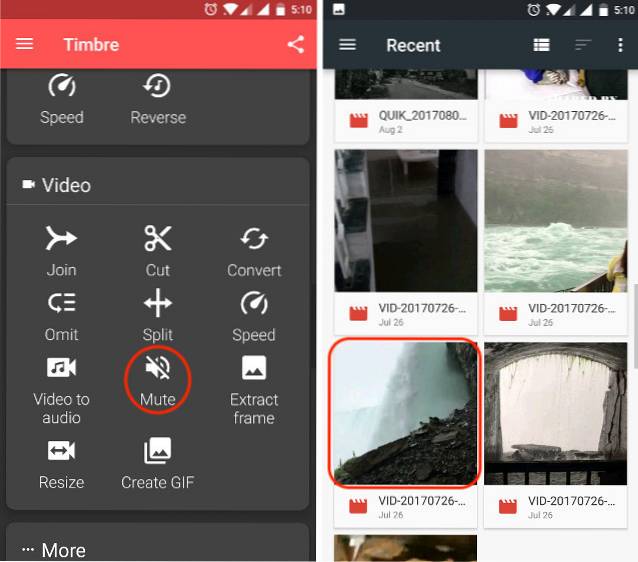
2. Dès que vous appuyez sur la vidéo, l'application l'importera dans l'application. Maintenant, pour couper le son de la vidéo, appuyez sur le bouton muet marqué sur l'image. Vous verrez une carte contextuelle vous indiquant que l'audio sera supprimé. Depuis, c'est ce que nous voulons faire, appuyez sur Enregistrer.
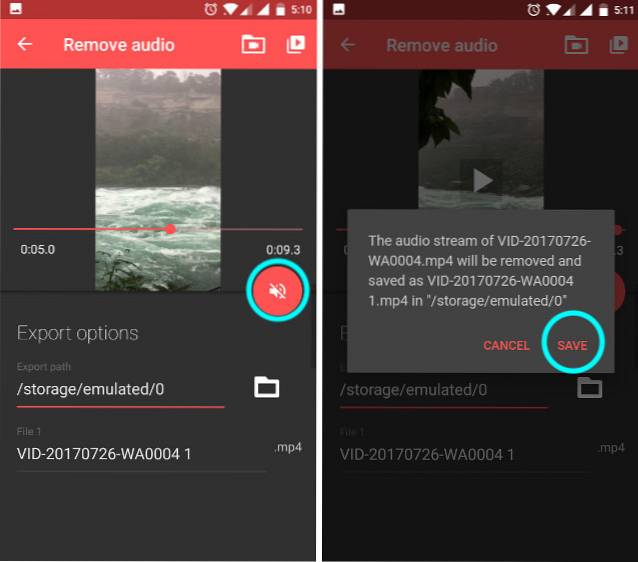
3. Une fois que vous cliquez sur Enregistrer, l'application vous donnera la possibilité d'ouvrir le fichier, appuyez sur Oui pour le faire. Si vous ne voulez pas faire cela maintenant, appuyez simplement sur Non. Vous pouvez trouver la vidéo enregistrée dans votre application de galerie principale.
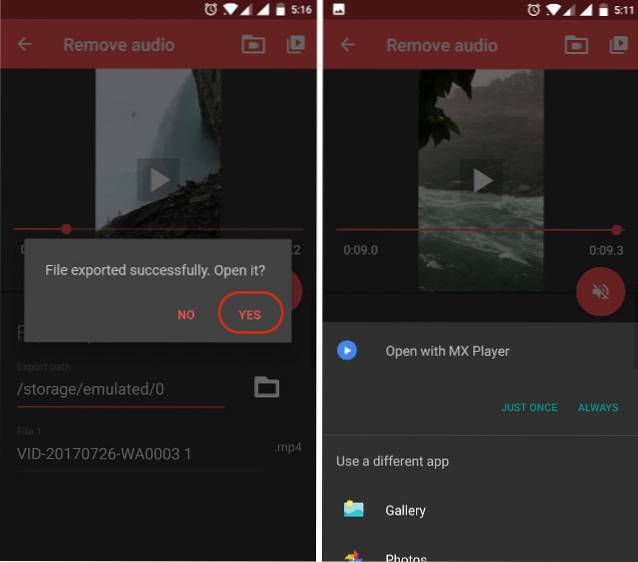
-
Supprimer l'audio du fichier vidéo sur iOS
Supprimer l'audio de la vidéo sur iOS est aussi simple que sur Android. Malheureusement, Timbre n'est pas disponible pour iPhone, nous devrons donc utiliser une application différente pour obtenir le résultat souhaité..
1. Installez Video Mute depuis l'App Store et lancez l'application. Vous verrez que l'application pré-charge déjà tout votre contenu présent sur le téléphone.
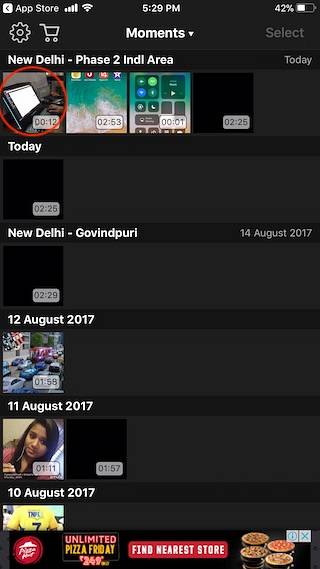
2. Sélectionnez la vidéo que vous souhaitez désactiver en appuyant dessus. L'application vous montrera un petit aperçu de la vidéo. Pour commencer l'édition, appuyez sur le bouton "Sélectionner" présent dans le coin supérieur droit.
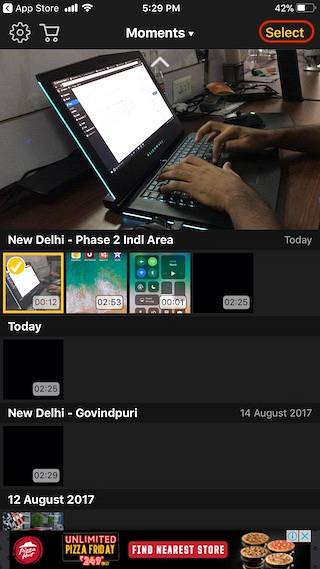
3. Dans la fenêtre d'édition, regardez le curseur de volume présent en bas de l'écran. Pour supprimer l'audio, faites-le glisser vers l'extrême gauche puis appuyez sur le bouton Exporter dans le coin supérieur droit.

4. La vidéo sera traitée, puis vous aurez la possibilité d'enregistrer la vidéo. Cliquez sur le bouton «Enregistrer la vidéo» pour enregistrer la vidéo sur le stockage de votre iPhone.
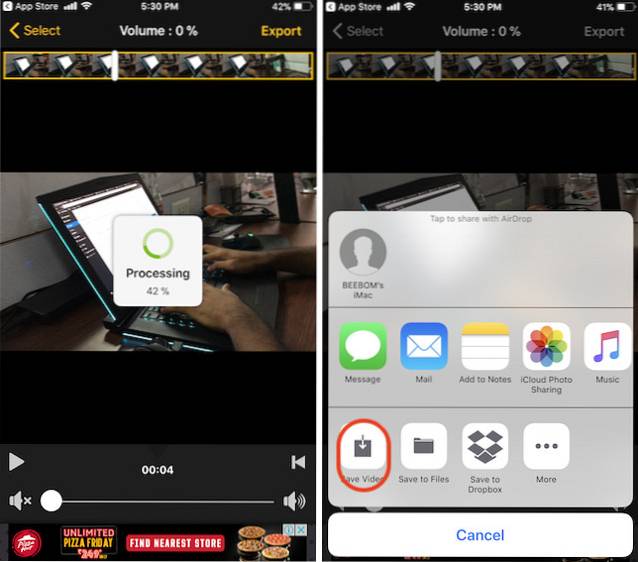
-
Supprimer l'audio du fichier vidéo en ligne
Si vous ne voulez pas installer d'applications et passer par autant d'étapes juste pour supprimer l'audio de vos vidéos, il existe un moyen simple de le faire. Cependant, dans ce processus, vous êtes limité à une taille de fichier de 500 Mo et vous aurez besoin d'une connexion Internet. Les étapes sont assez simples, alors passons-les rapidement en revue.
- Visiter le Site Web AudioRemover en cliquant sur ce lien. Ici, cliquez sur le bouton Parcourir et sélectionnez votre fichier vidéo, puis appuyez sur télécharger.

2. Une fois la vidéo téléchargée, le le site Web supprimera automatiquement l'audio et vous fournir un lien de téléchargement pour la vidéo traitée. Cliquez sur le lien de téléchargement pour télécharger votre vidéo qui ne contient plus aucun son.
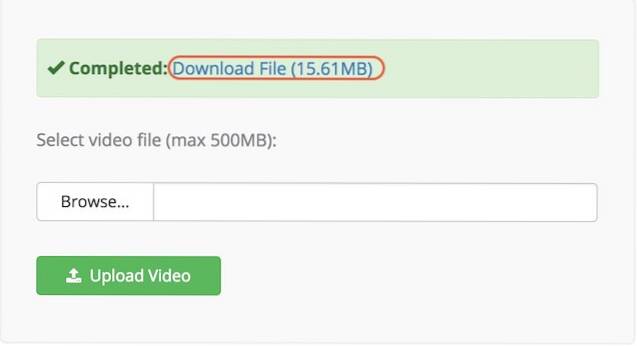
Comme vous pouvez le voir, c'est le processus le plus simple. Cependant, pour que cela fonctionne, vous aurez besoin d'une connexion Internet stable. Également, vous devrez attendre pendant que le fichier vidéo est en cours de téléchargement et de téléchargement. Il existe d'autres services en ligne comme celui-ci qui peuvent également faire le travail, mais aucun d'entre eux ne le rend aussi simple que AudioRemover..
VOIR AUSSI: Comment supprimer le bruit des fichiers audio sur PC ou Mac
Supprimer l'audio indésirable de vos vidéos
Le didacticiel ci-dessus vous montre comment supprimer facilement l'audio de vos vidéos. Toutes les applications mentionnées dans ce didacticiel sont gratuites et fonctionnent efficacement. De plus, seule l'application iPhone a des achats intégrés, cela aussi uniquement pour supprimer les publicités. La version gratuite ne restreint aucune de ses fonctions. J'ai trouvé que ces méthodes étaient les meilleures parmi toutes celles que j'ai testées. Si vous pensez que vous connaissez une méthode plus simple et plus efficace, faites-le nous savoir dans la section commentaires ci-dessous.
 Gadgetshowto
Gadgetshowto



